Nếu bạn đang sử dụng OPPO, liệu bạn đã biết cách cài nhạc chuông cho OPPO chưa? Ngoài những nhạc chuông mặc định trong điện thoại, bạn có thể sử dụng những giai điệu mà bạn yêu thích, tải xuống từ trên mạng và cài làm nhạc chuông.
Trong bài viết dưới đây, MobileCity sẽ hướng dẫn người dùng cách cài nhạc chuông cho OPPO cực thú vị. Chỉ với một vài bước cơ bản, bạn đã có thể thay nhạc chuông OPPO trong tích tắc bằng những bản nhạc chuông mặc định trên máy hoặc video nhạc thời thượng từ TikTok, YouTube… Hãy cùng tìm hiểu nhé.

Tải nhạc làm nhạc chuông cho OPPO
Việc tải những bài nhạc trên các trang mạng có rất nhiều nguồn khác nhau. Trong bài viết này MobileCity sẽ hướng dẫn cho các bạn cụ thể cách tải nhạc để cài nhạc chuông từ Youtube và TikTok.
Sử dụng nhạc YouTube làm nhạc chuông
Bước 1: Mở ứng dụng YouTube và lựa chọn bản nhạc mà bạn yêu thích.
Bước 2: Tiếp theo truy cập vào website: dirpy.
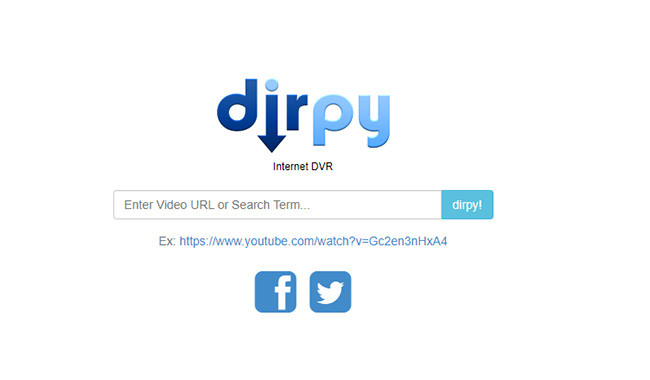
Bước 3: Sao chép link nhạc YouTube đã chọn rồi dán vào website, nhấn chọn dirpy! để tải bài nhạc đó về máy.
Bước 4: Xuất hiện giao diện mới, bạn có thể tùy chọn hoặc cắt đoạn nhạc muốn dùng làm nhạc chuông hoặc để nguyên.
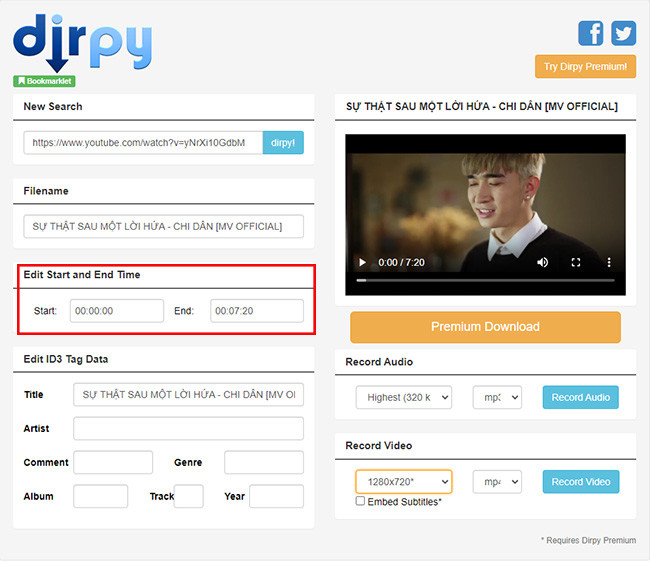
Bước 5: Cuối cùng, bạn nhấn vào Record Audio và chọn chất lượng âm thanh muốn tải xuống.
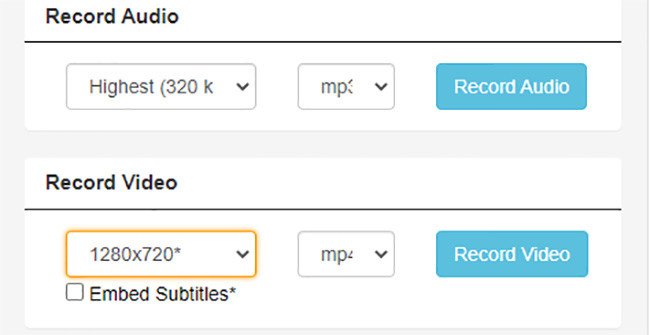
Thế là bạn có thể sử dụng đoạn nhạc vừa tải từ YouTube về máy để cài làm nhạc chuông cho chiếc điện thoại OPPO của mình.
Sử dụng nhạc từ video TikTok làm nhạc chuông
Với sự bùng nổ của mạng xã hội Tik Tok hiện nay thì có rất nhiều bản nhạc hay đến từ nền tảng này. Rất nhiều người dùng quan tâm tới cách cài đặt nhạc chuông từ video TikTok. Các bước thực hiện như sau:
Bước 1: Mở ứng dụng TikTok và lựa chọn video bạn muốn tải nhạc về làm nhạc chuông. Nhấn vào nút mũi tên (bên dướii bình luận), trên cửa số mới hiện ra và chọn Lưu video.
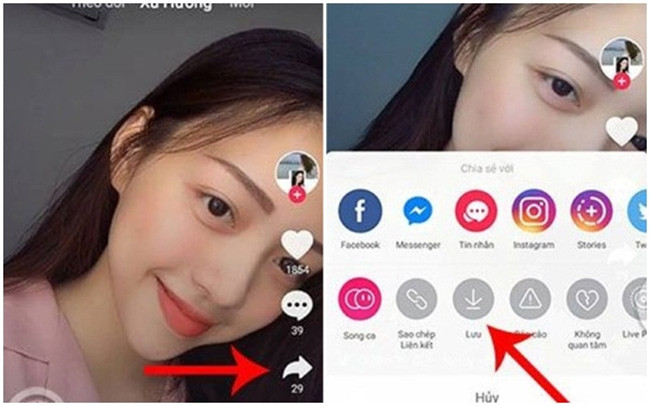
Bước 2: Sau khi chờ video lưu về điện thoại thành công. Bạn truy cập vào website: CloudConvert để chuyển đổi file thành nhạc.
Bước 3: Trong phần Select File, chọn video vừa lưu về điện thoại.
Bước 4: Chọn chuyển định dạng video về âm thanh mp3 và nhấn Start Convert để chuyển đổi. Sau khi hoàn tất chuyển đổi, bạn chọn Download để tải nhạc về thiết bị.
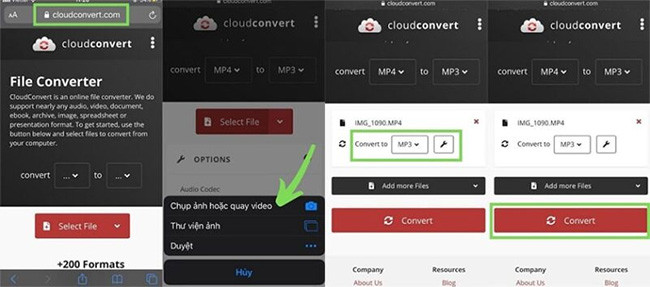
Cuối cùng bạn có thể sử dụng bản nhạc mới tải về để làm nhạc chuông cho điện thoại OPPO vô cùng đơn giản.
Cách cài nhạc chuông mặc định cho OPPO
Các bạn có thể thực hiện các bước sau để cài nhạc chuông cho điện thoại OPPO mặc định từ danh sách nhạc trên điện thoại của bạn.
Bước 1: Mở Cài đặt trên điện thoại, chọn vào phần Âm thanh và rung.
Bước 2: Tại giao diện mới hiện ra, bạn chọn Nhạc chuông điện thoại.
Bước 3: Lúc này sẽ có danh sách các bản nhạc chuông mặc định có sẵn trên điện thoại. Bạn có thể chọn nghe thử trước khi cài đặt bản nhạc chuông ưng ý cho điện thoại của mình.
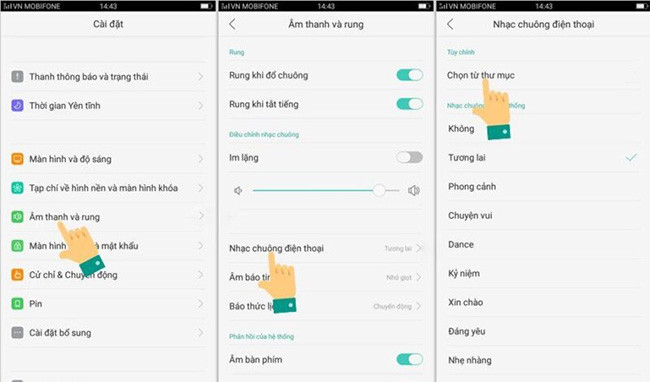
Cách cài nhạc chuông cho OPPO từ Zing Mp3
Zing Mp3 không chỉ là một ứng dụng nghe nhạc phổ biến trên điện thoại mà còn là kho nhạc chuông vô cùng phong phú. Rất nhiều bạn trẻ lựa chọn tải nhạc từ Zing Mp3 về làm nhạc chuông cho điện thoại của mình.
Để thay nhạc chuông OPPO từ Zing Mp3, các bạn có thể thực hiện theo các bước như sau:
Bước 1: Mở ứng dụng Zing Mp3 trên điện thoại và chọn vào phần Cá nhân.
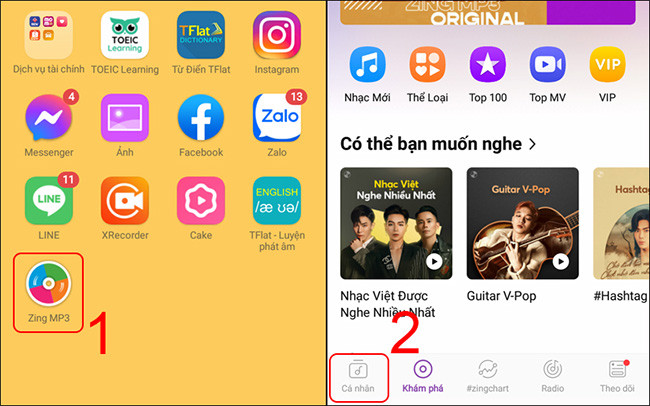
Bước 2: Tại phần Trên thiết bị, nhấn vào dấu ba chấm cạnh tên bài hát muốn cài nhạc chuông cho điện thoại.
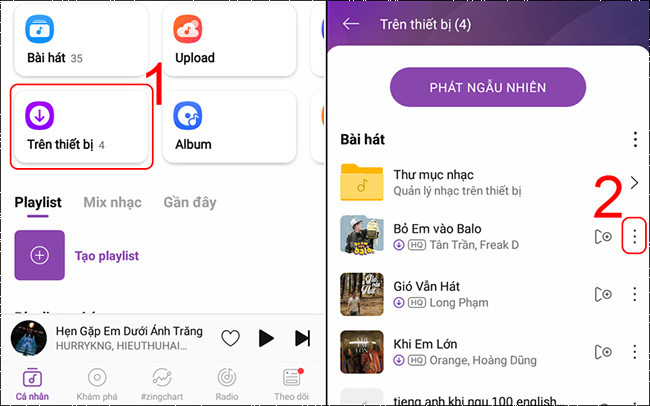
Bước 3: Tiếp theo bạn chọn Cài làm nhạc chuông và chọn đồng ý để Zing Mp3 cho phép thay đổi cài nhạc chuông trên máy.
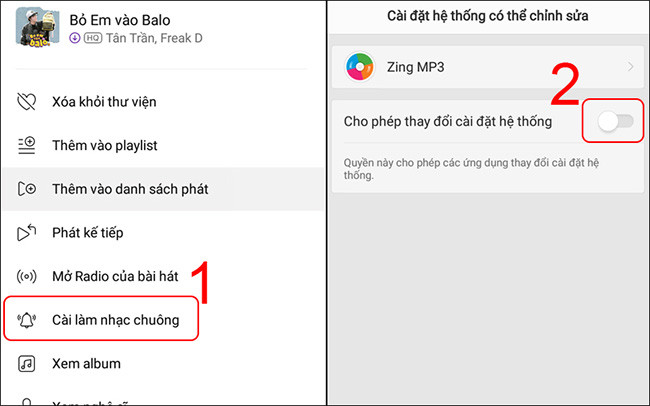
Cách cài nhạc chuông cho OPPO từ NhacCuaTui
Đối với cộng đồng yêu âm nhạc Việt Nam thì ứng dụng nghe nhạc NhacCuaTui đã quá quen thuộc. Vậy làm thế nào để cài đặt nhạc chuông cho điện thoại OPPO từ NhacCuaTui, các bạn thao tác sau đây:
Bước 1: Mở ứng dụng NhacCuaTui và tìm bài hát bạn yêu thích để tải về làm nhạc chuông.
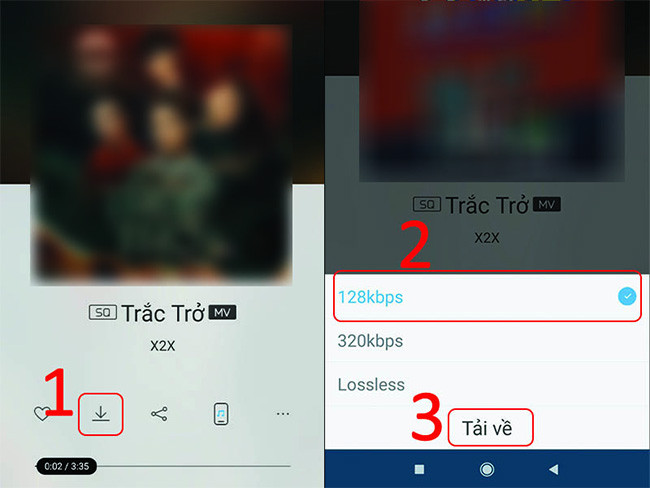
Bước 2: Mở tiếp phần Cài đặt, chọn mục Âm thanh và rung.
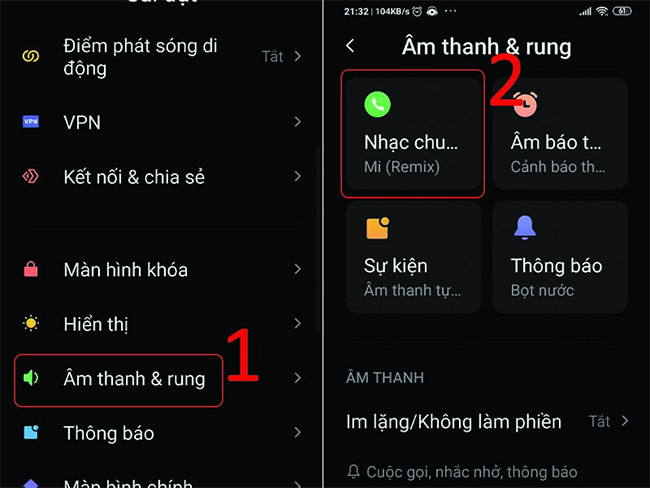
Bước 3: Tại giao diện mới hiện ra, chọn mục Tất cả nhạc chuông, tiếp tục nhấn Chọn nhạc chuông trên máy.
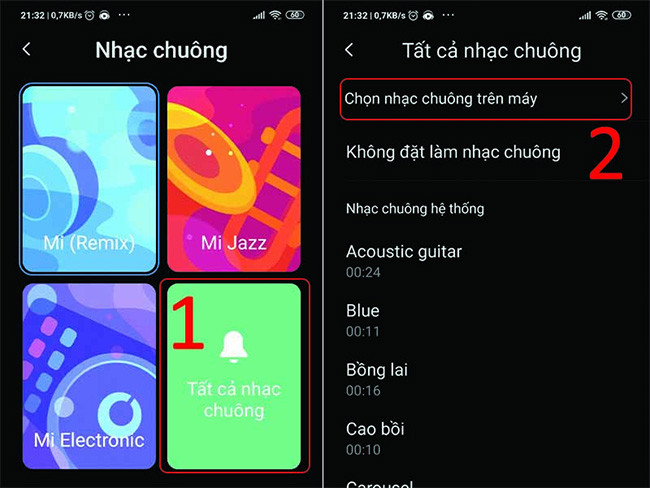
Bước 4: Lựa chọn Quản lý tập tin, rồi chọn bài hát đã tải từ NhacCuaTui để làm nhạc chuông là xong.
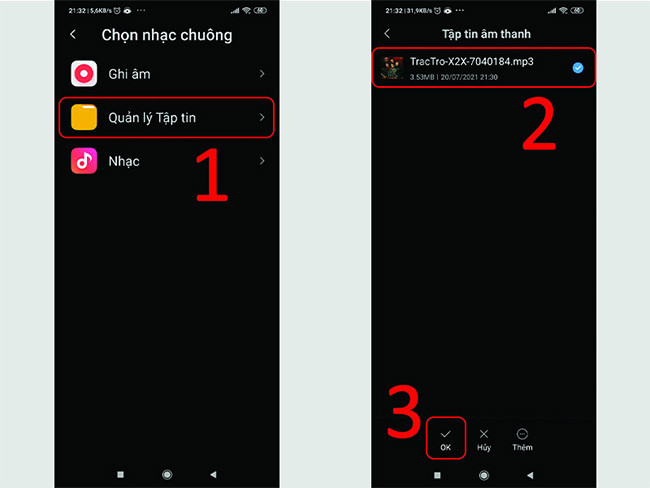
Cài nhạc chuông riêng cho một số đối tượng trong danh bạ
Bạn muốn có những bản nhạc đặc trưng cho một số người thân hoặc người đặc biệt trong danh bạ của mình. Thử ngay mẹo cài nhạc chuông riêng cho các số điện thoại trên điện thoại OPPO sau đây:
Bước 1: Mở phần Danh bạ lên và chọn số điện thoại muốn cài làm nhạc chuông riêng.
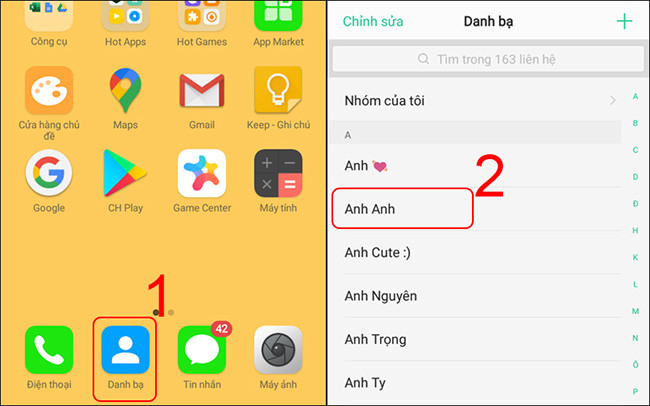
Bước 2: Tại giao diện thông tin chi tiết về người liên hệ, bạn chọn phần Chỉnh sửa ở góc phải và chọn Nhạc chuông cuộc gọi.
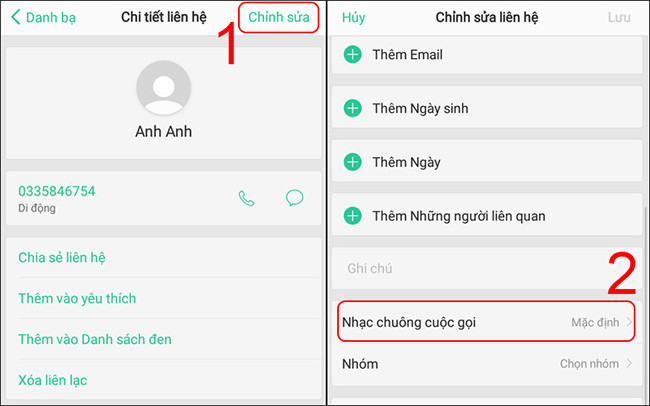
Bước 3: Nhấn vào mục Chọn từ thư mục và chọn bài hát bạn muốn cài làm nhạc chuông.
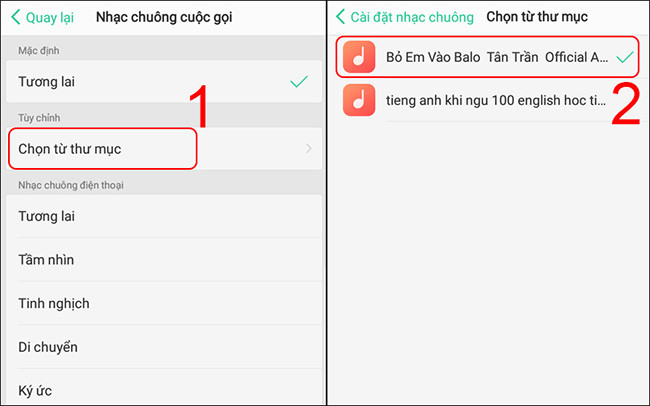
Bước 4: Sau cùng bạn quay lại phần thông tin và lưu lại là hoàn tất.
Cách cài nhạc chuông báo thức cho OPPO
Bên cạnh việc cài đặt nhạc chuông khác cho danh bạ điện thoại, bạn còn có thể đặt báo thức cho OPPO bằng các bước sau:
Bước 1: Mở ứng dụng Đồng hồ trên chiếc điện thoại OPPO của bạn.

Bước 2: Chọn tiếp khung giờ muốn đặt báo thức.
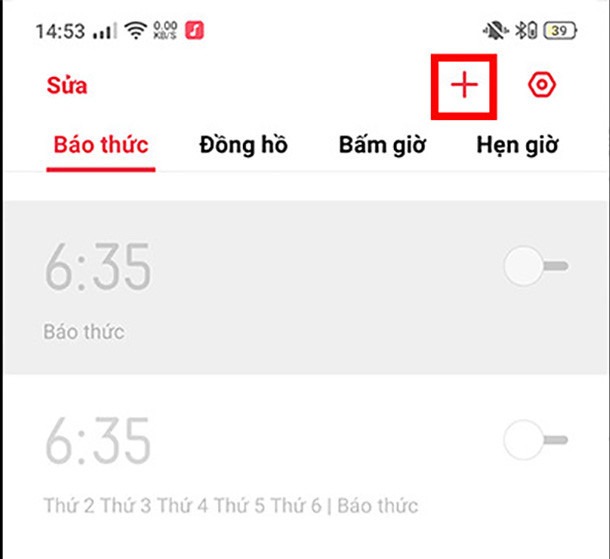
Bước 3: Lựa chọn Âm báo, bạn có thể nghe và lựa chọn cho mình chuông báo thức phù hợp.
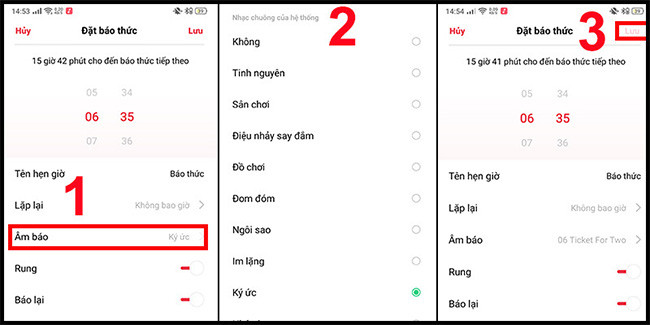
Bước 4: Ấn Lưu để hoàn thành.
Có thể nói mỗi người lại có một sở thích âm nhạc riêng, nếu bạn muốn lấy bài hát mà bạn yêu thích làm nhạc chuông cho điện thoại hãy thực hiện các bước hướng dẫn trên nhé. Chúc các bạn thành công với cách cài nhạc chuông cho OPPO!
Xem thêm: Các cách cài nhạc chuông cho Samsung hot nhất hiện nay
